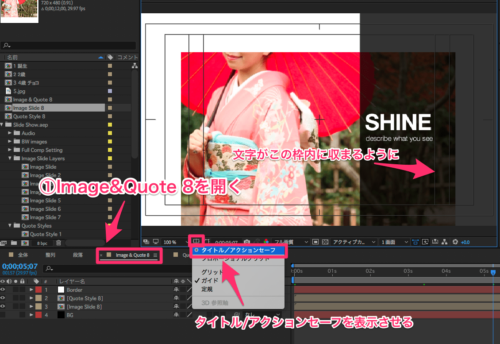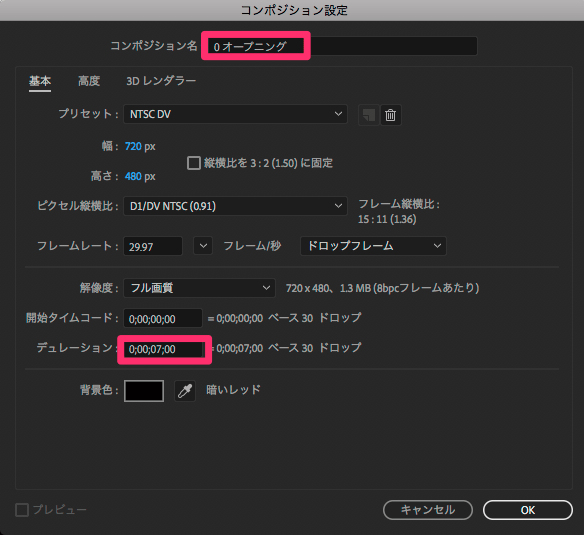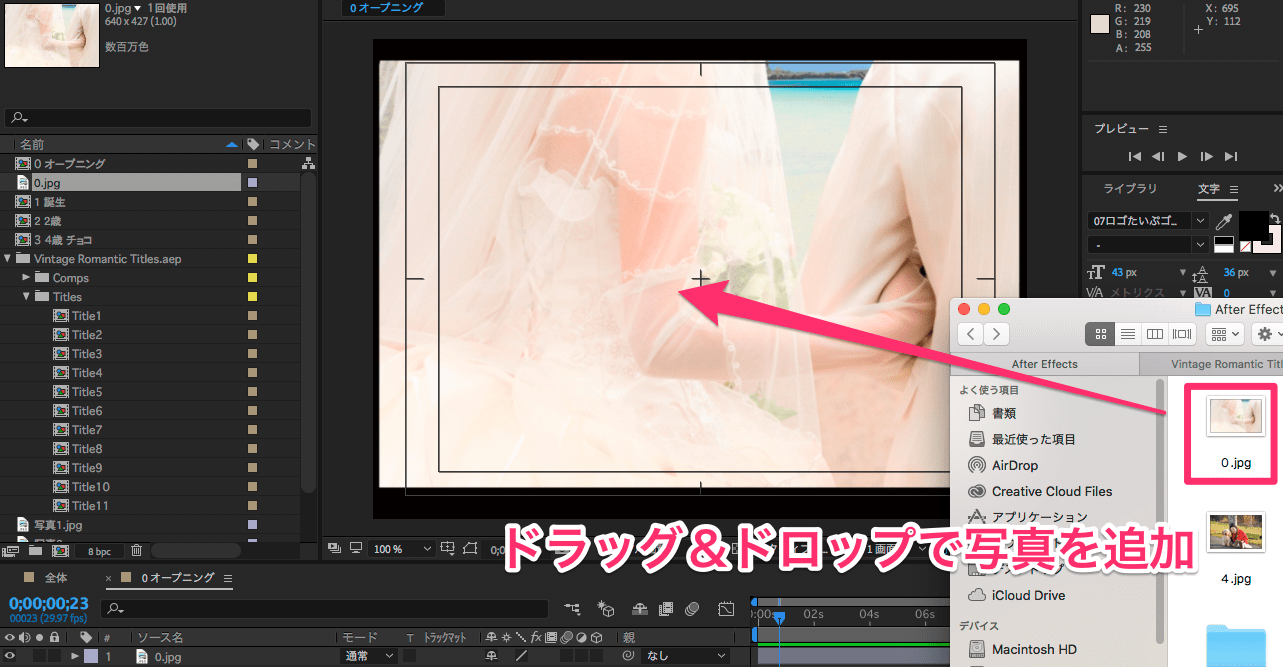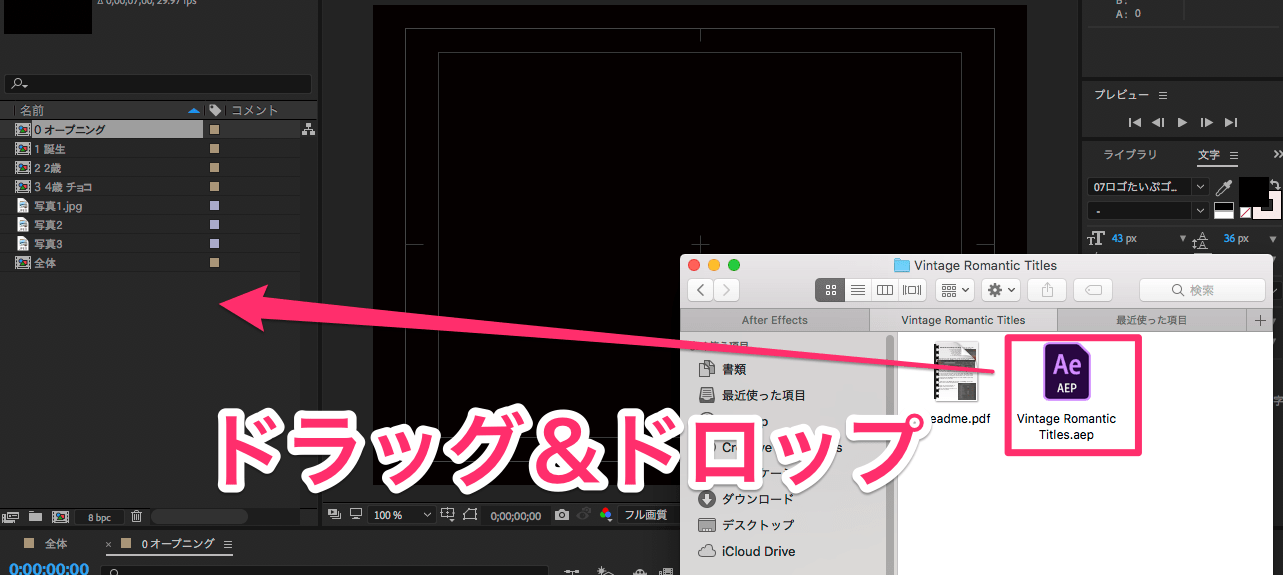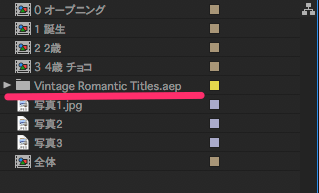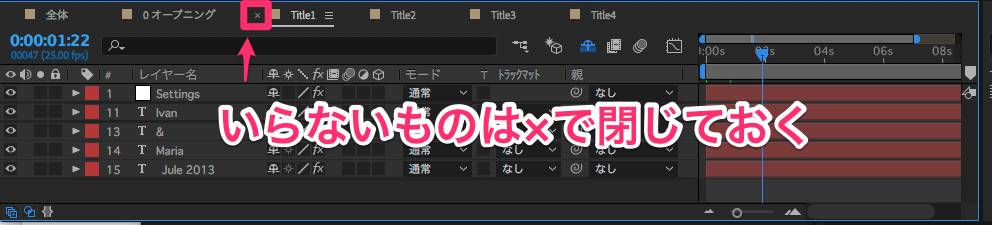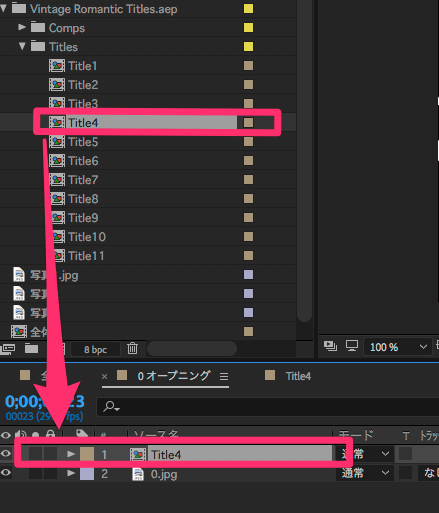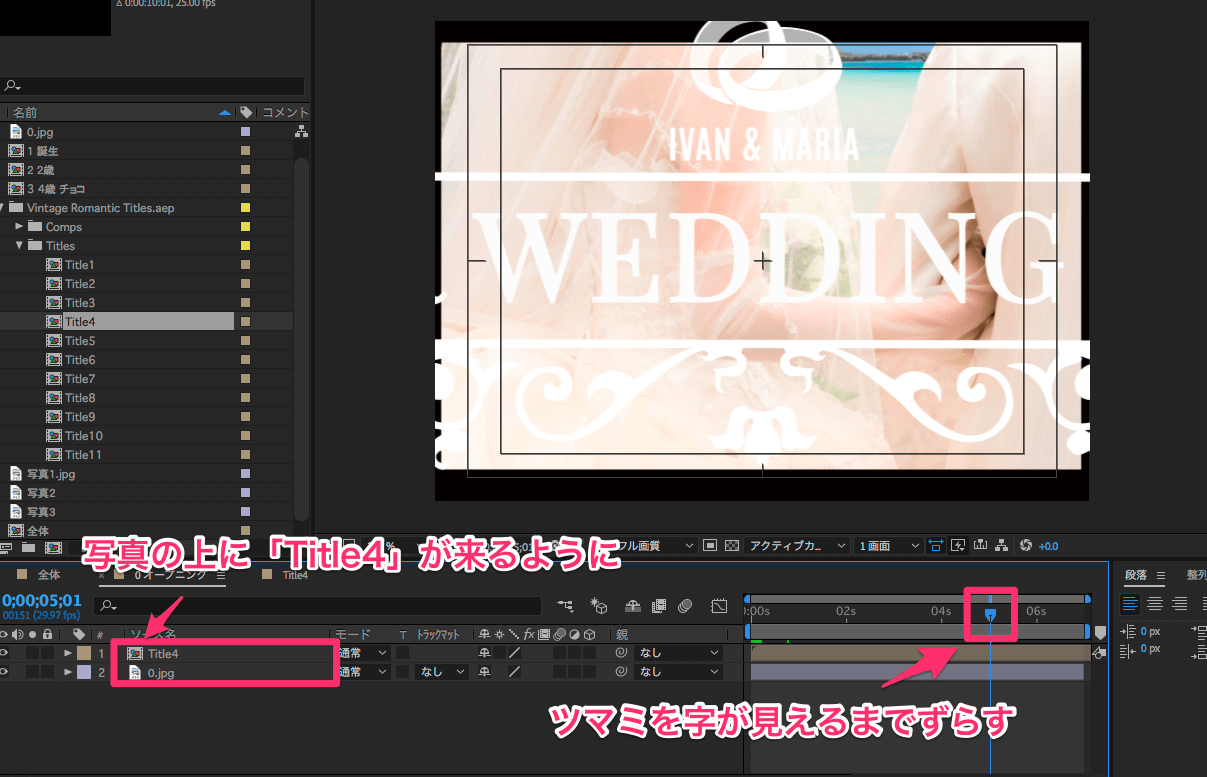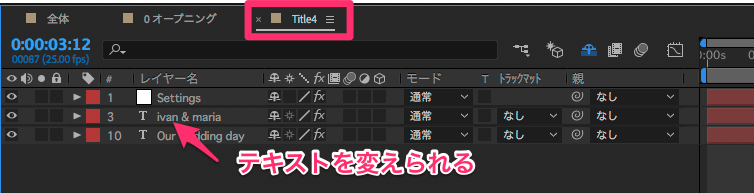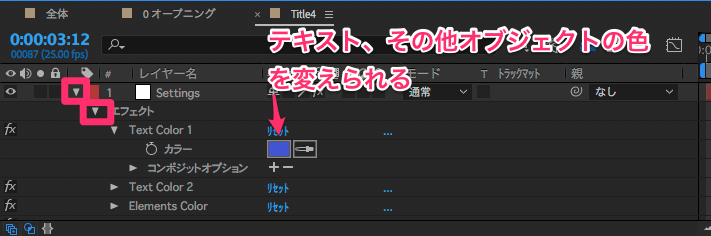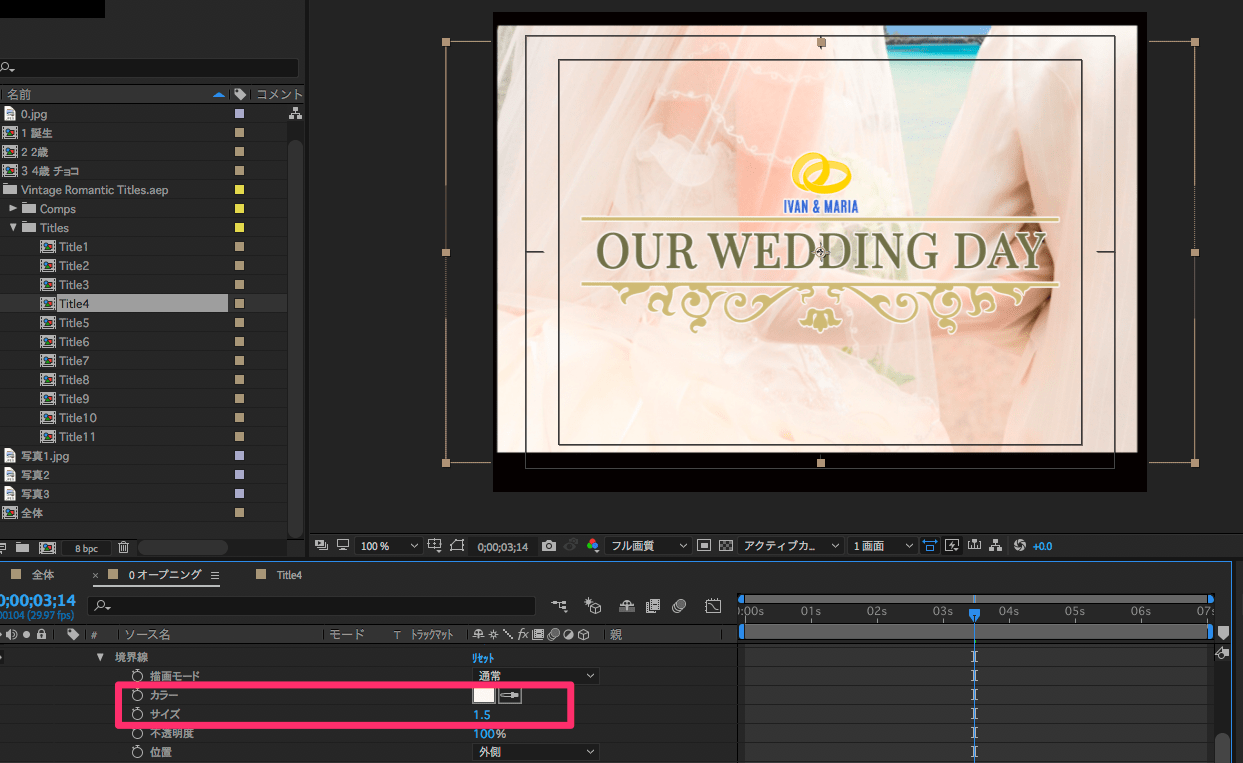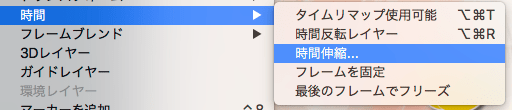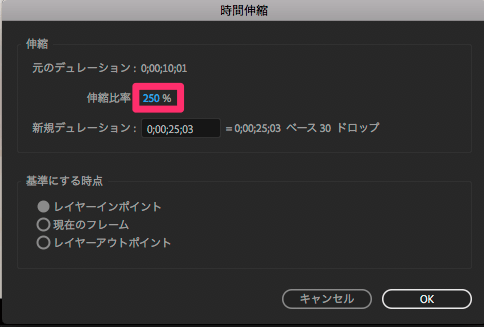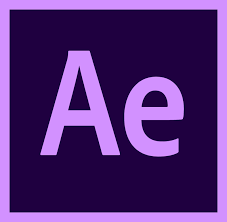
After Effectsは、ユーザー数が多い分、テンプレートが多いのも魅力。
テンプレートを使ってタイトル映像をつくる方法を紹介します。
自分でイチから作ろうとすると中々難しいのですが、テンプレートを使えば、このクオリティのタイトルが作れてしまいます。
しかも、条件付きで無料!!使わない手はありません。
VideoBlocksに登録する
この記事が参考になります。
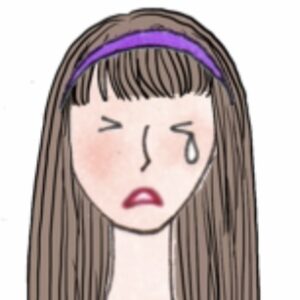 管理人みゆき
管理人みゆき私も海外のサイトで買い物をする、という経験はなかったのですが、わかりやすく説明されていたのでなんとか登録することができました。
注意点があります。
- 登録して7日間経つと、お金が引き落とされる
- クレジットカードが必要
登録して7日間経つと、お金が引き落とされる
あくまで「無料お試し期間」なので、一定期間を過ぎると料金が発生してします。
クレジットカードが必要
クレジットカードがないと登録できません。
また、ほぼ100%、カード会社から「海外のサイトで使われたようですが・・・」と電話がかかってきます。
このハードルさえクリアすれば、とっても便利なサイトです!!!
有料でもおつりがくるんじゃないかと思います。
登録できた方は↓へ
素材をダウンロードする
今回は、この「Vintage Romantic Title」を使います。
オープニング用のコンポジションを作成する
コンポジション名は「0 オープニング」、長さは7秒にしておきます。
背景に使う写真を挿入します。
「Vintage Romantic Title」を読み込む
ダウンロードした「Vintage Romantic Title」を、ドラッグアンドドロップで読み込みます。
無事読み込めていたら、こんな風に表示されます。
タイトル用のコンポジションにタイトル画像を挿入する
「Vintage Romantic Title」ファイルには、11種類のタイトルパターンが入っています!!
中身を開いて確認し、使いたいものを決めます。
11種類もあるので、好きなものを選んでください。
使いたいものが決まったら、「オープニング」以外のウインドウを閉じておきます。
テンプレートを「0 オープニング」コンポジションに挿入する
使いたいテンプレートを、「0 オープニング」コンポジションに挿入します。
ドラッグ&ドロップするだけで挿入されます。
この時、Title4が背景画像の上にくるようにして下さい。
また、時間が0秒になっていると、まだテンプレートの文字が表示されません。
つまみを合わせて、表示されるかどうか確かめて下さい。
大きさを調整する
このままだと大きすぎて文字がはみ出しています。
「Title4」を選択し、「スケール」で小さくしましょう。
文字を変更する
初期のテキスト設定では、適当な名前が入っています。忘れずに自分たちの名前に直しておきましょう。
「Title4」をダブルクリックし、「Title4」コンポジションを開きます。
テキストをダブルクリックし、編集します。
完成!
シンプルにしたい!という方はここで完成です。
十分素敵なテンプレートなので、このままでも様になります。
カスタマイズしたい方は続きをお読みください↓
カスタマイズ①文字、指輪などの色を変更する
ダウンロードしたVintage Romantic Titleは簡単にカスタマイズできます!
テキストを変更したときと同じように、「Title4」をダブルクリックすると、「Title4」コンポジションが開きます。
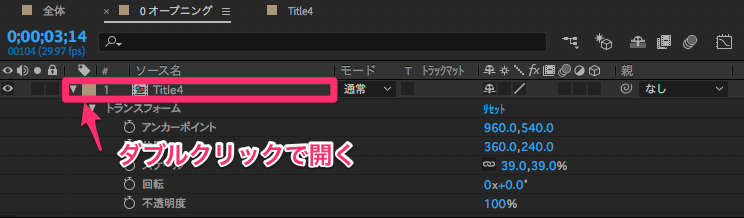
ここに色々と設定が入っているので、文字の色を変えます。
「Setting」タブを開くと「Text Color」「Element color」などの設定項目があります。
文字の色を変えてみました。
このままだと背景と合わせてみたときの様子がわかりにくいので、適宜「0 オープニング」コンポジションに戻って確認してみましょう。
カスタマイズ②境界線を付ける
写真にかぶせると、文字が溶け込んで読みにくいことがあります。
上でテキストをカスタマイズした方は「0 オープニング」コンポジションを開いて戻っておきます。
「Title4」を選択し、レイヤー→レイヤースタイル→境界線を選択します。
「カラー」「サイズ」を設定します。
文字が目立つようになりました。
影をつけてもいいですね。影は、同じように「Title4」を選択し、レイヤー→レイヤースタイル→ドロップシャドウ でつけられます。
カスタマイズ③アニメーションの速度を変更する
早さをゆっくりにすると、エレガントな雰囲気になります。
「0 オープニング」コンポジション上で「Title4」を選択し、レイヤー→時間→時間伸縮を選択します。
伸縮比率の数字を大きくすると、ムービーの動きがゆっくりになります。
カスタマイズ③光りの動きをかぶせる
光りの動きを全体にかぶせます。動きがあって、柔らかい印象になります。
↓の動画がわかりやすく、参考になります。